
Todellisuudessa voit löytää paljon opetusohjelmia saippuakuplien tekemisestä, mutta tässä Photoshop-oppaassa haluan näyttää sinulle ainutlaatuisen ja tehokkaan tekniikan. Tämän tutoriaalin voi tehdä myös noviisi.
Aluksi haluaisin löytää jonkin kuvan, jossa luomme saippuakuplat-efektin. Mielestäni tämä on hyvä. Avaa kuva ja luo uusi taso kankaan yläpuolelle. Luo sitten pyöreä valinta Elliptical Marquee Tool -työkalulla ja täytä se valkoisella värillä.

Sen jälkeen käytä Select > Modify > Contract ja supista valittua aluetta noin 1 pikselin verran ja tyhjennä valinta Delete-painikkeella.

Okei, luo sitten uusi yksi kerros ja käytä Muokkaa > Stroke seuraavilla esiasetuksilla:
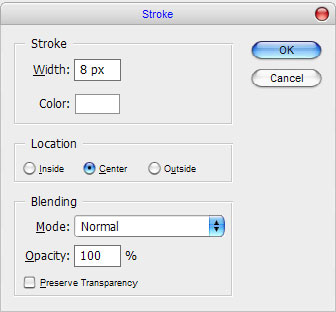
Nyt sinulla on jotakin tällaista:

Poista valinta Ctrl+D-näppäimellä ja sovella Filter > Blur > Gaussian Blur käyttäen samankaltaisia asetuksia kuin nämä:
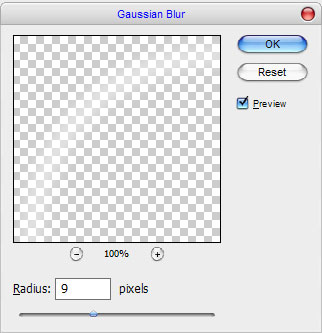
Näppäile tämän jälkeen Ctrl+T-näppäimellä ja pienennä nykyistä kerroksen kokoa vaaka- ja pystysuunnassa n. 93%.

Okei, käsittele saippuakuplien luominen. Luo jälleen uusi kerros. Valitse sen jälkeen Brush Toll ja pehmeä pyöreä sivellin noin 125 pikseliä lisätäksesi kuplan päälle kaksi hämärtynyttä valkoista pistettä.

Nyt luo Elliptical Marquee Tool -työkalulla kuplan kokoa vastaava valinta ja täytä se harmaalla (#969696) värillä.
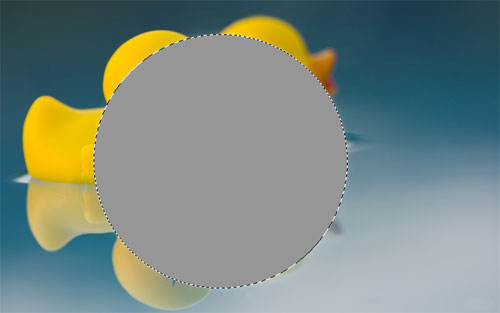
Sen jälkeen sovita Filter > Pixelate > Color Halftone ja aseta seuraavat arvot.
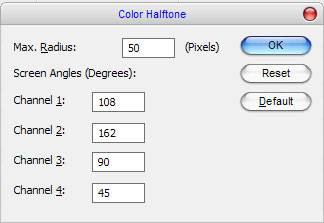
Nyt meillä on jotain kuvan kaltaista, mitä näet alla:

Sovelletaan Sameus > Suodatin > Spherize:
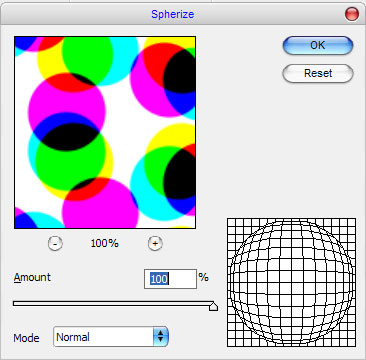
Katso nyt eroa:

Käytä sen jälkeen vielä yhtä suodatinta > Sameus > Gaussin sumeus ja aseta seuraavat parametrit.
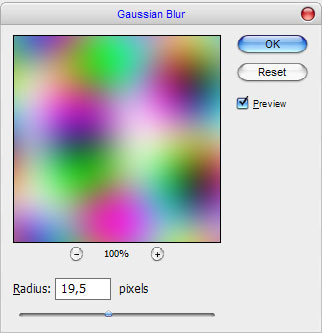
Tuloksen pitäisi olla seuraava:
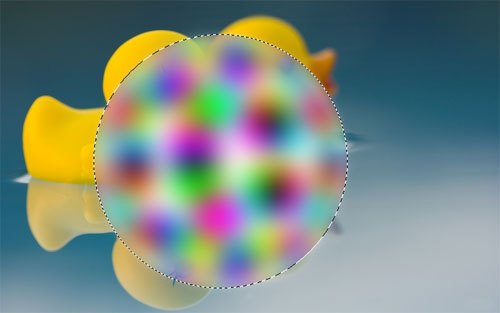
Ok, nyt sotke tasotilaa & peittävyydellä/täytöllä. Kokeilin Overlay-tasoa 20 %:n täytöllä. Sen jälkeen luo uusi taso ja täytä se valkoisesta läpinäkyväksi gradientilla vain vähän!

Poista valinta Ctrl+D:llä ja yhdistä kaikki saippuakuplatasot yhdeksi. Sameuta sitten uutta kerrosta vain hieman Filter > Blur > Gaussian Blur:
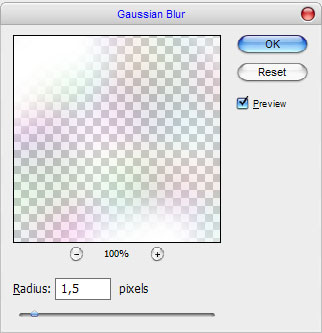
Säädä layer mode taas Overlay. Ok, pienennä nyt kuplaa Ctrl+T:llä niin paljon kuin haluat.

Vie lisää erikokoisia kopioita kankaalle. Se näyttää minusta nyt todella hienolta.

Olen pahoillani, mutta olemme valmiit toistaiseksi. Nauttikaa omista aidon näköisistä kivoista saippuakupleistanne!